之前通过“系统设置->通用->关于本机”修改了“名称”,本以为会全盘修改所有名称,但是在终端却显示成“192”,这难免看起来会有些奇怪。
可以通过ps(Prompt Sign)命令查看终端用的是Bash Shell还是Zsh SHell,具体看终端头部显示的是“bash”还是“zsh”,然后修改“/etc/zshrc”或“/etc/bashrc”文件,但是这个语法看得一头雾水,什么“n表示用户名,m表示主机名”,还有“h代表主机名,u代表用户名”,其实可以用scutil命令来修改就行了,具体如下。
1sudo scutil --get HostName //查看主机名
2sudo scutil --get ComputerName //查看计算机名
3sudo scutil --get LocalHostName //查看本地主机名
4sudo scutil --set HostName 新主机名 //修改主机名
5sudo scutil --set ComputerName 新计算机名 //修改计算机名(电脑名称)
6sudo scutil --set LocalHostName 新主机名 //修改本地主机名其中终端显示名称用的是主机名,只要用“scutil –set HostName”命令修改即可,然后重新打开终端就会显示成自己想要的结果了。
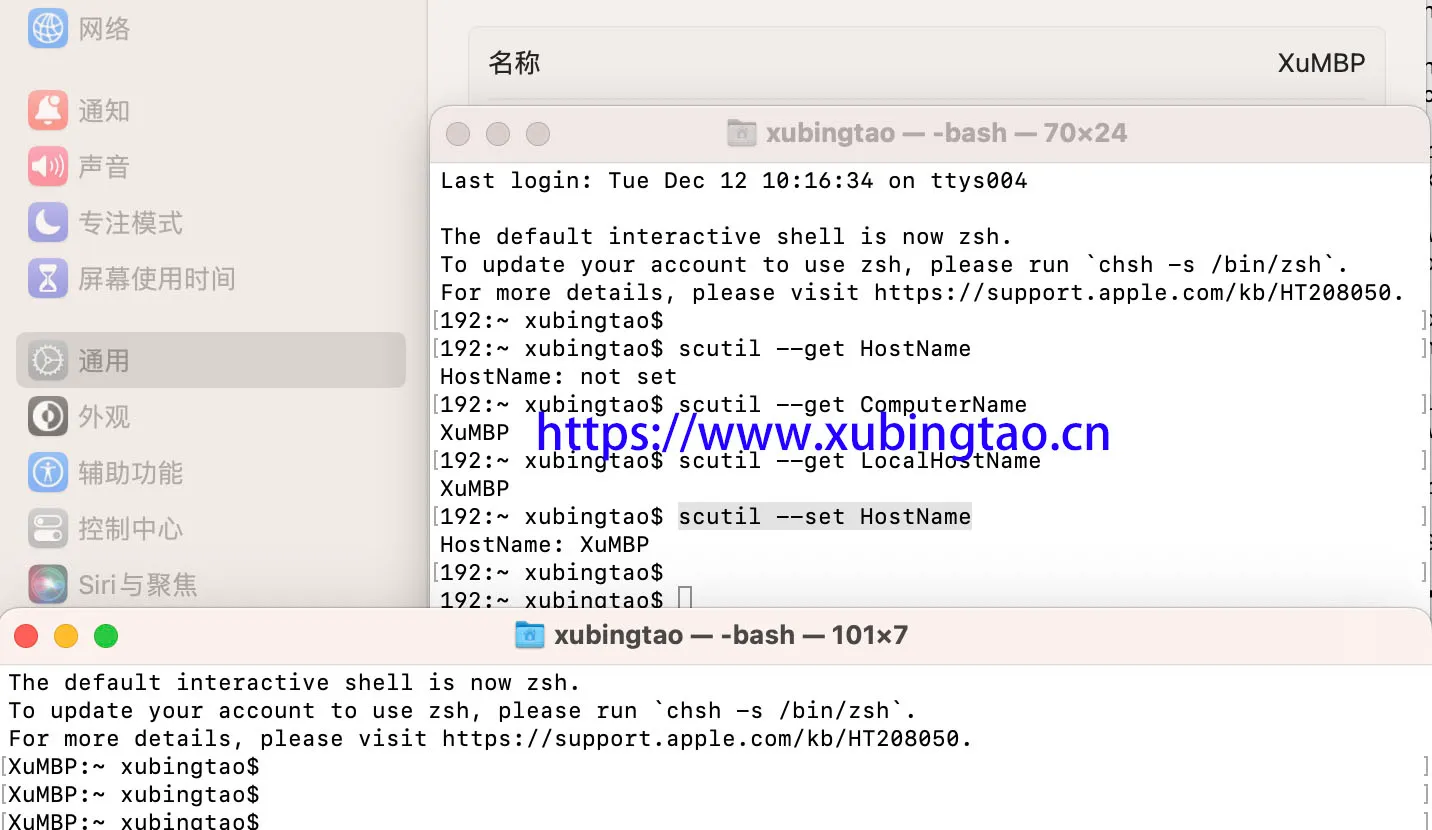
另外,有些云服务器供应商在装系统的时候没有提供自定义用户名导致ssh到服务器上也是显示很奇怪的名称,这个时候同样可以通过修改主机名来解决这个问题,注意要一并修改“vim /etc/hostname”和“vim /etc/hosts”对应所有相关名称,也可用“hostname”查看主机名,用“hostnamectl set-hostname 新主机名”修改主机名但是这个还要手动修改“/etc/hosts”文件。
本文由:分享录(https://www.xubingtao.cn) 、作者: xbt 发表,转载请注明来源:macOS查看并修改终端显示名称以及主机名和计算机名
历史上的今天:
个人笔记记录 2021 ~ 2025